共有URLはツール上部の「共有」ボタンから発行することができます。
共有URLを発行したいウェブサイトの「URL発行」をクリック。
共有URL機能は、キーワードレポートを第三者が自由に閲覧するための機能です。
ウェブサイト単位でURLを発行することができ、3種類の権限を付与することが可能です。
目次
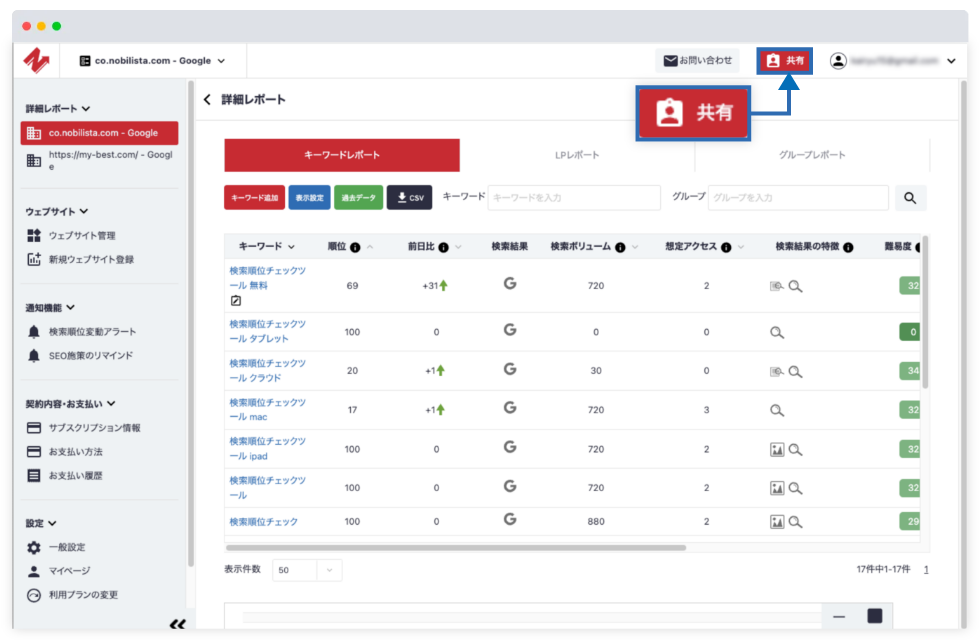
共有URLはツール上部の「共有」ボタンから発行することができます。
共有URLを発行したいウェブサイトの「URL発行」をクリック。
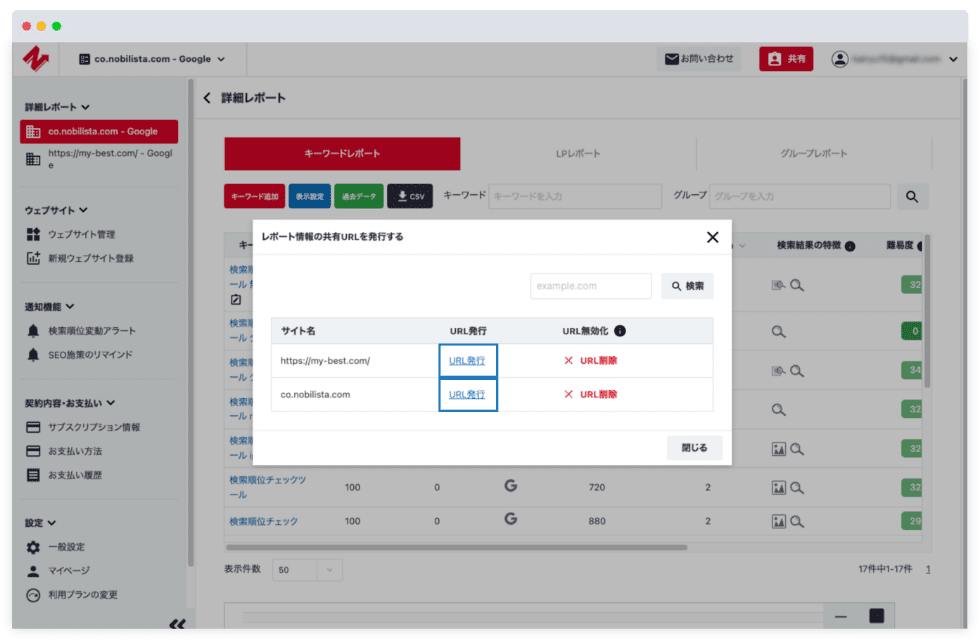
現在登録中のURLの一覧が表示されます。
共有したいURLのURL発行をクリックします。
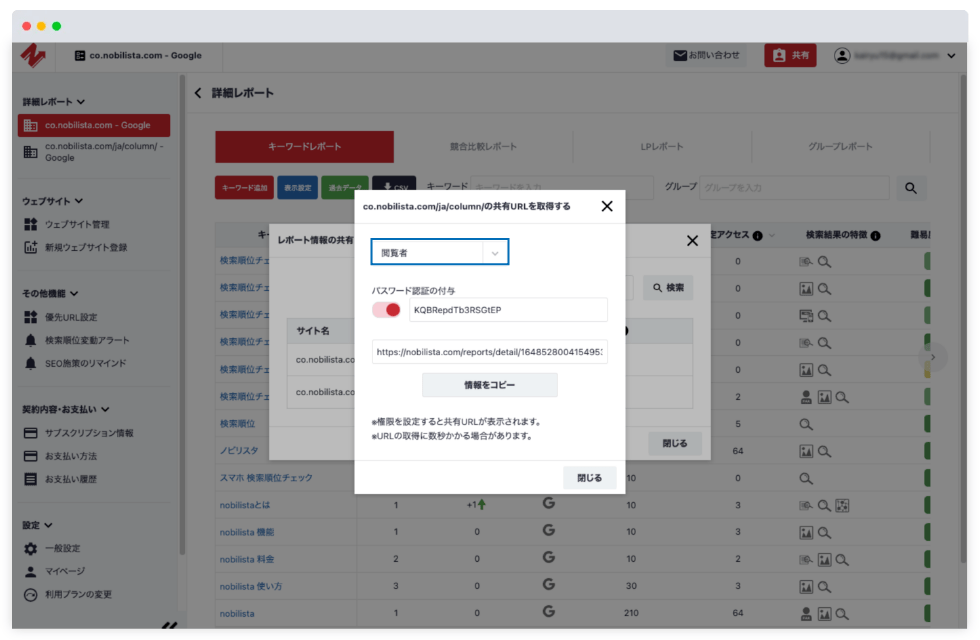
すると、URLをコピーするための画面に切り替わります。
まずは閲覧権限の設定をします。
閲覧権限は下記の3通りです。
閲覧権限は文字通り閲覧のみの権限となり、社外の方に対してレポートを共有する際などにご利用いただけます。
編集者については、レポートに登録しているキーワード・グループの追加や削除、メモの追加・編集ができるため、社内の方に対してレポートを共有する時などにご利用ください。
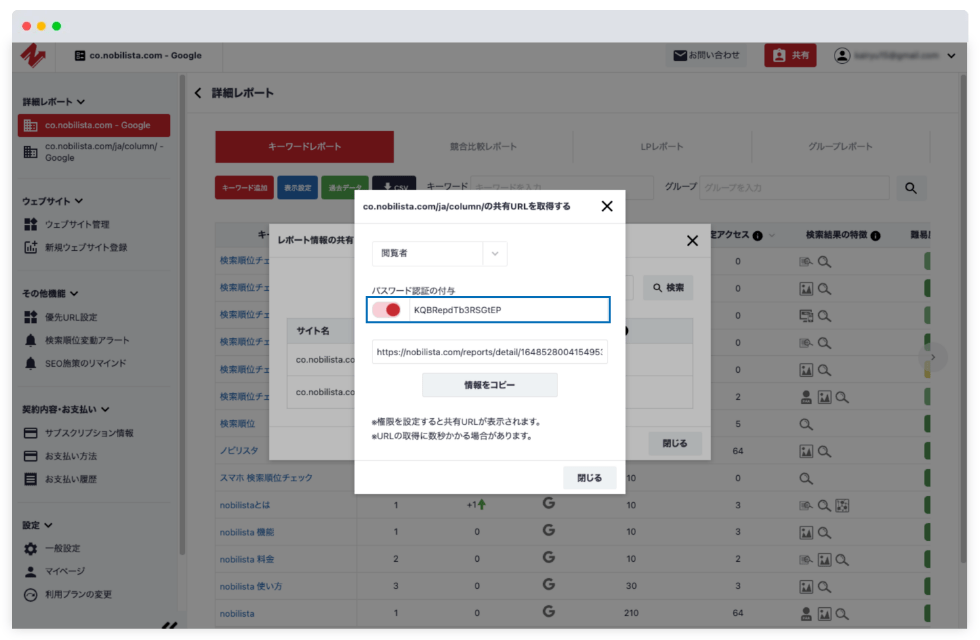
続いて、パスワード認証の付与をするかどうかを決めます。
共有URLからアクセスする際に、パスワードの入力を求める場合、認証の付与をONにします。
すると、パスワードが表示されます。
パスワードの認証を付与する必要がない場合は、特に操作の必要はありません。
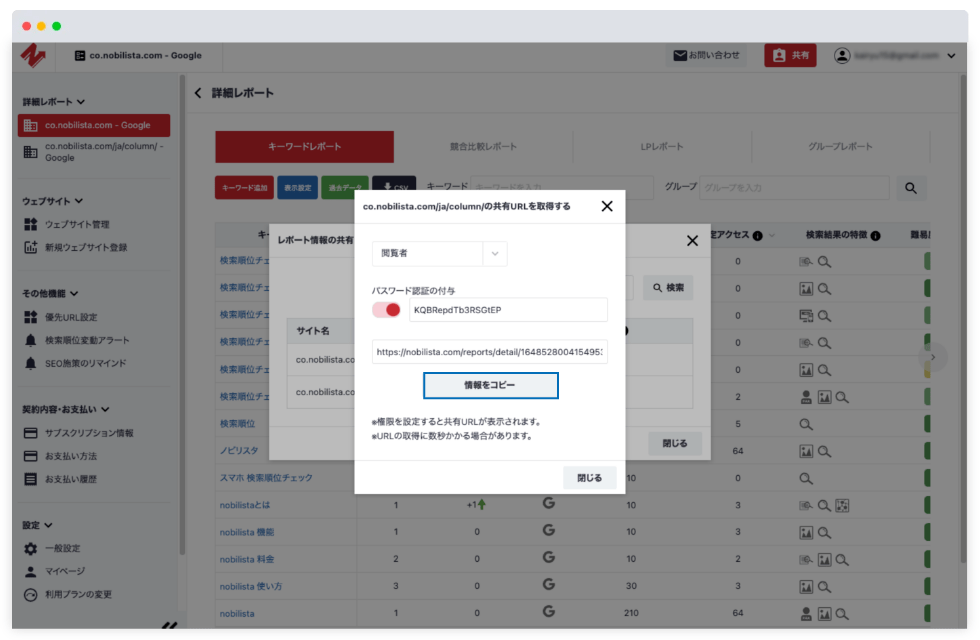
設定が完了したら、「情報をコピー」をクリックします。
クリップボードに共有URLがコピーされます。(パスワード認証がONの場合はパスワードも)
メッセージアプリなどでURLを共有してみましょう。
もし共有URLからのレポートの閲覧を停止したい場合は、「URLの削除」をクリックします。
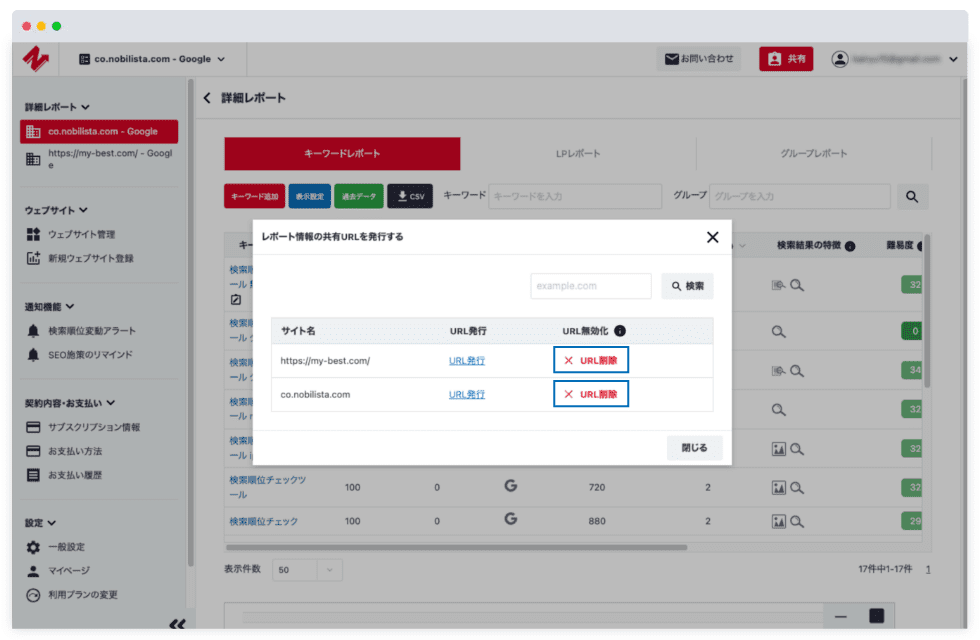
「URLの削除」をクリックすることで、共有URLからの閲覧ができなくなります。
共有URLを発行するときは、くれぐれも取り扱いにご注意ください。
特に、どのウェブサイトがどのキーワードを狙っているかを競合他社に知られてしまうと、そのキーワードに対策されてしまい、売上がダウンしてしまう可能性もあります。
もし、社外の方にURLを共有する場合は、必ず「閲覧権限」にて共有をしてください。
また、万が一URL情報が漏洩してしまった場合は早急に「URL削除」操作を行っていただければと思います。
なお、URLの漏洩によって被ったいかなる損害について、一切責任は負いませんのであらかじめご了承ください。
※クレジットカードの登録は不要です。
※トライアル終了後の自動課金はありません。